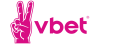Параметры запуска Steam — гайды в Стим
Контент проверен и актуален
Содержание
Раньше параметры запуска нужно было указывать в свойствах ярлыка игры, дописывая команду в поле «Объект». Сейчас делать это намного проще — достаточно просто запустить клиент Steam, войти в свою библиотеку, выбрать ту или иную игру, нажать на нее правой кнопкой мыши и перейти в свойства. Теперь необходимо нажать кнопку «Установить параметры запуска…», после чего появится новое окно, куда и нужно прописывать команды.

Перед каждой командой должен стоять «-» (без кавычек), а если вы решили прописать сразу несколько команд, отделяйте их пробелом. Не бойтесь указать неправильную команду — в противном случае она не сработает, но ни к каким-либо негативным последствиям не приведет.

Существует также предположение, что в параметрах запуска можно прописывать различные читы, которые могут привести к VAC-бану. На деле все это неправда, так как любая команда мониторится Valve и просто не сработает, если окажет влияние на баланс.
Все команды работают в играх от Valve, включая CS:GO, Dota 2, Portal 2, Half-Life 2 и Team Fortress 2. В играх от других компаний некоторые команды могут не работать.
Наиболее полезные и используемые команды для параметров запуска
- -novid — убирает вступительную заставку. Особенно полезная команда, если вы хотите быстрее запустить игру;
- -high — ставит высокий приоритет, благодаря чему основные ресурсы компьютера будут использоваться игрой (может подняться FPS);
- -low — ставит низкий приоритет для игры, уменьшая ее производительность;
- -noborder — запускает игру в окне без рамок, позволяя прямо во время игры легко переключаться между несколькими окнами;
- -full — запускает игру в полноэкранном режиме;
- -w 1920 (ширина) -h 1080 (высота) — ставит любое разрешение для игры. Там где цифры указывайте разрешение своего монитора;
- -console — выводит в игре консоль разработчика;
- -freq 60 (ставьте любое число) — ставит то количество герц, которое поддерживает ваш монитор, благодаря чему можно убрать смазывание кадров;
- -noforcemparms — ставит для игры параметры мыши, установленные в Windows. Подойдет, если вы хотите, чтобы чувствительность вашей мыши была во всех играх абсолютно одинаковой;
- -threads 4 (ставьте любое число) — устанавливает количество активных ядер для игры;
- -exec название файла.cfg — запускает игру с заранее созданным конфигом в корневой папке игры.

После того как введете команды, нажмите OK и запускайте игру. Примечательно, что параметры запуска сохраняются даже после выключения компьютера, а поэтому если хотите отменить команды, просто откройте окно и удалите ее оттуда.
Фрибеты PARI: ежедневно до 10 000 рублей за ставки на киберспорт
Видео
Спасибо за Вашу помощь!
Мы ценим Вашу бдительность!
Уведомления о новых публикациях этого автора будут приходить на электронный адрес, указанный Вами при регистрации на "РБ"
Уведомления о новых прогнозах этого эксперта будут приходить на электронный адрес, указанный Вами при регистрации на "РБ"
Это значит что вы больше не будете получать уведомления о новых публикациях этого автора на ваш электронный адрес.
Это значит что вы больше не будете получать уведомления о новых прогнозах этого эксперта на ваш электронный адрес.